サムスンクラウドにアクセスしてサービスを最大限に活用する方法
アプリ、ゲーム、写真、ビデオ、アップデート、その他のファイルは、デバイスのスペースをめぐって争い、利用可能なストレージですべてを管理しようとするのは面倒な場合があります。デバイスにクラウドストレージが組み込まれていないと、スペースが不足する可能性があります。
Samsungユーザーの場合、ネイティブのSamsung Cloudを使用すると、最大15 GBの無料のクラウドストレージを利用でき、ファイルをクラウドに保存して共有するのに役立ちます。
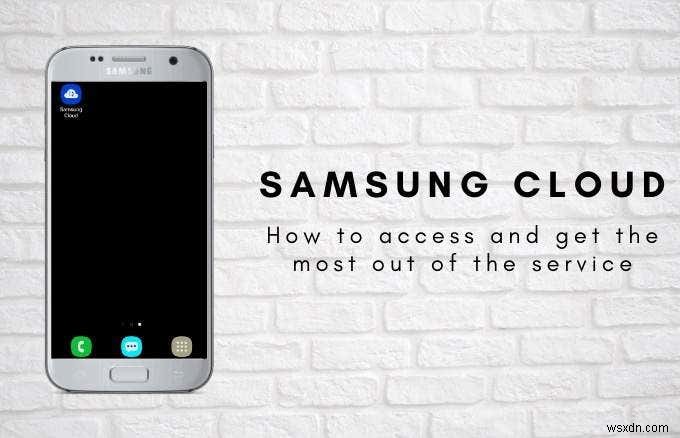
このガイドでは、SamsungCloudにアクセスしてサービスを最大限に活用する方法を紹介します。
Samsung Cloudとは何ですか?
Android7.0以降を実行しているSamsungGalaxyスマートフォンおよびタブレットのほとんどのモデルは、デバイスに保存されているコンテンツのバックアップ、同期、復元を可能にするSamsungCloudサービスを備えています。
ファイルをアップロード、共有、ダウンロードできるGoogleドライブとは異なり、Samsung Cloudは、データやデバイスの設定が失われたり、機能しなくなったりして、工場出荷時の状態にリセットする必要がある場合に、データやデバイスの設定をすばやく取得できるように設計されています。これにより、重要なファイルやデータが失われることを心配する必要がなくなり、すべてのデバイスでシームレスに表示できます。
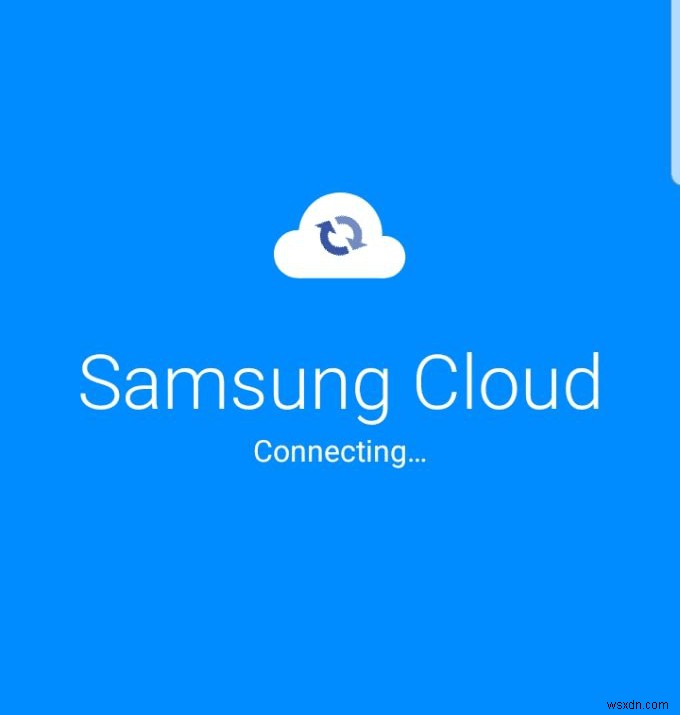
無料のクラウドベースのバックアップと復元ソリューションは、15 GBのクラウドストレージを提供します。このストレージでは、電話とSIMカードの連絡先、カレンダーイベント、通話記録、メッセージ、ホーム画面のレイアウト、時計とアプリの設定、音楽、ドキュメント、音声録音。また、連絡先、カレンダー、S Notes、Samsung Notes、Samsung Internet、Samsung Pass、Reminder、Gallery、SamsungKeyboardも同期します。
注 :WhatsAppメッセージと写真は同期プロセスに含まれていません。さらに、15 GBのストレージが不足し、追加のストレージスペースが必要な場合は、いつでも追加購入できます。
SamsungCloudにアクセスする方法
このガイドでは、Android 9(Pie)を実行しているSamsung S8 +スマートフォンを使用して、セットアッププロセスと、デバイスでSamsungCloudにアクセスする方法について説明します。
サービスにアクセスするには、次の2つの方法があります。
- モバイルデバイスでのSamsungCloudアプリの使用
- SamsungCloudWebを使用
SamsungCloudアプリを使用してSamsungCloudにアクセスする方法
- 設定に移動します アカウントとバックアップをタップします 。
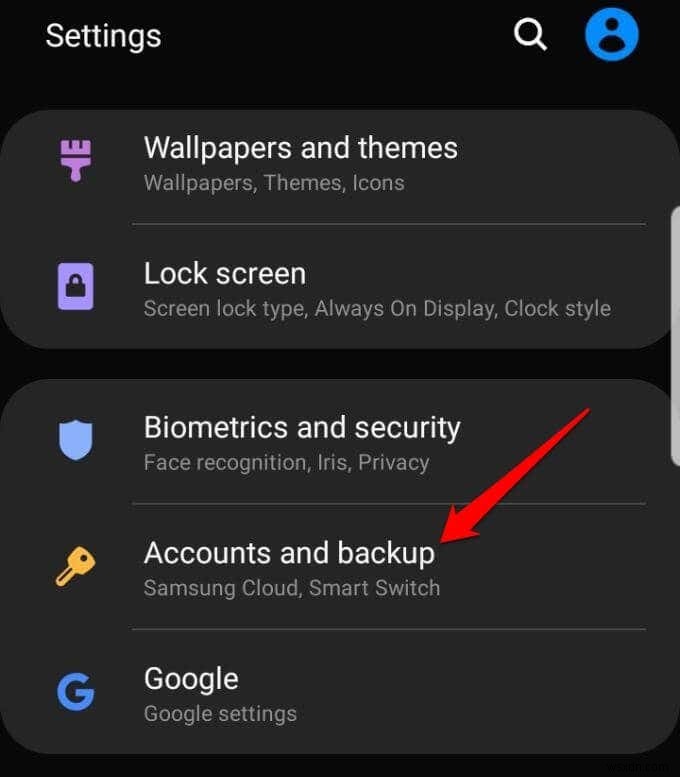
- Samsung Cloudをタップします 。
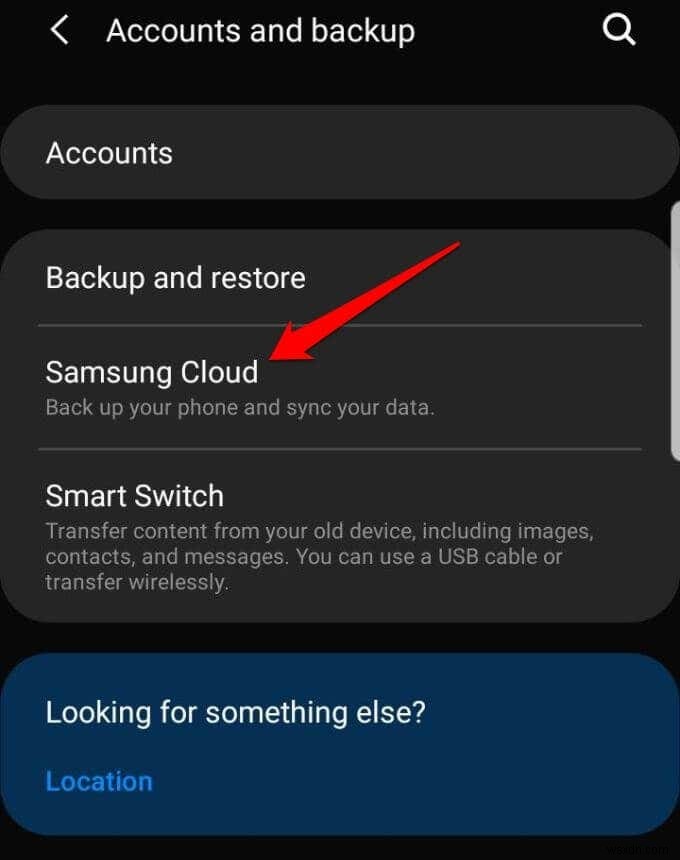
- Samsungアカウントの2段階認証プロセスを設定するよう求められる場合があります。
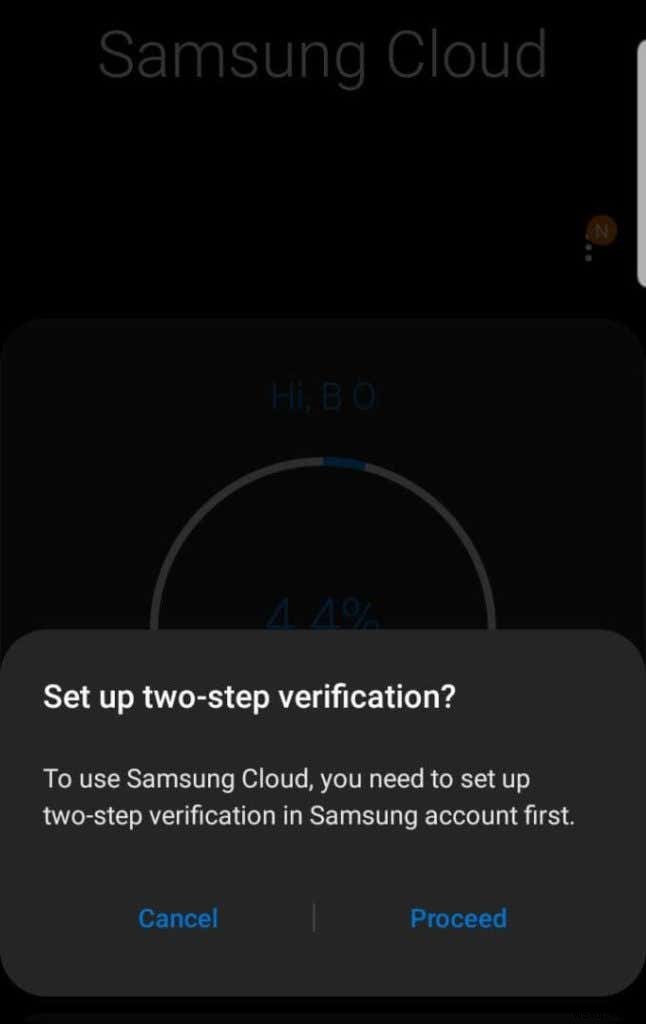
- [利用規約]画面で関連する権限をタップします。
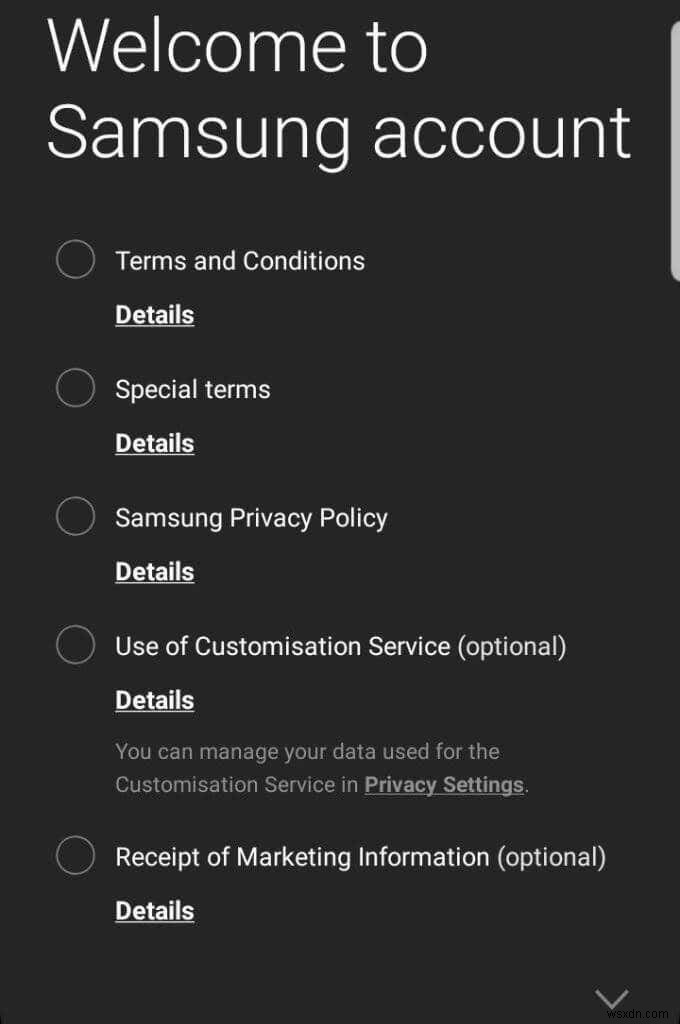
- 電話番号を入力し、確認をクリックします 、サービスがSamsungCloudアカウントへの接続を開始します。
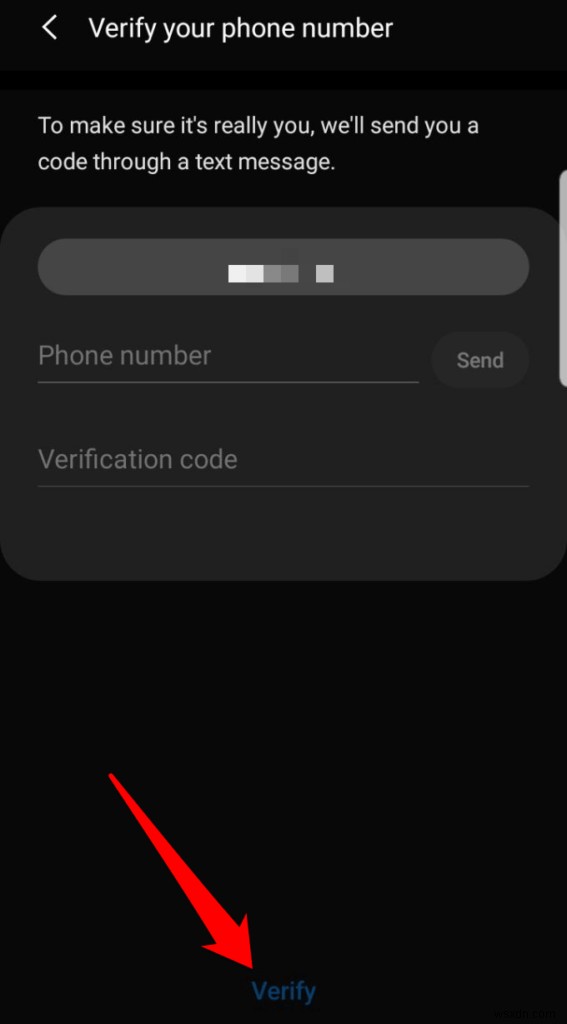
- 次の画面に、これまでに使用されたストレージの量、現在使用しているストレージプラン(15 GBの基本プラン)、SamsungCloudDriveに保存されている同期データまたはファイルの詳細が表示されます。画面の右上にある3つのドットをタップして、[設定]を選択します 。
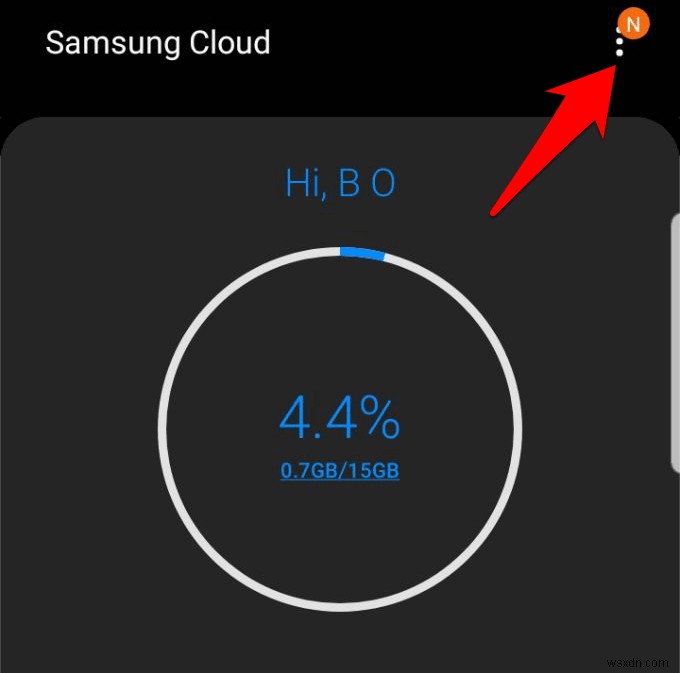
- ローミング中の同期とバックアップを切り替えます ギャラリーの同期と、ローミング中の携帯電話ネットワークを介した携帯電話の自動バックアップを許可するように切り替えます。モバイルデータを節約したい場合は、このオプションを無効にして、WiFi経由でのみ同期を許可することができます。
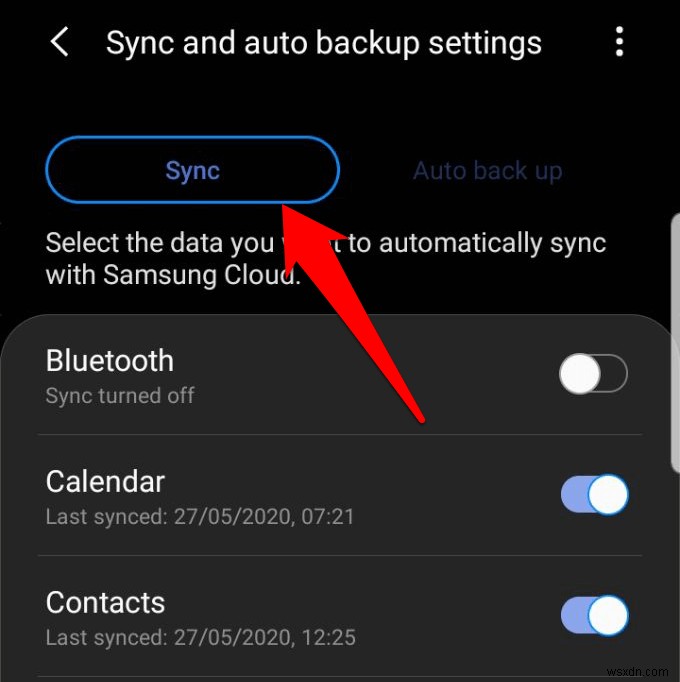
- 同期と自動バックアップをタップします 設定。
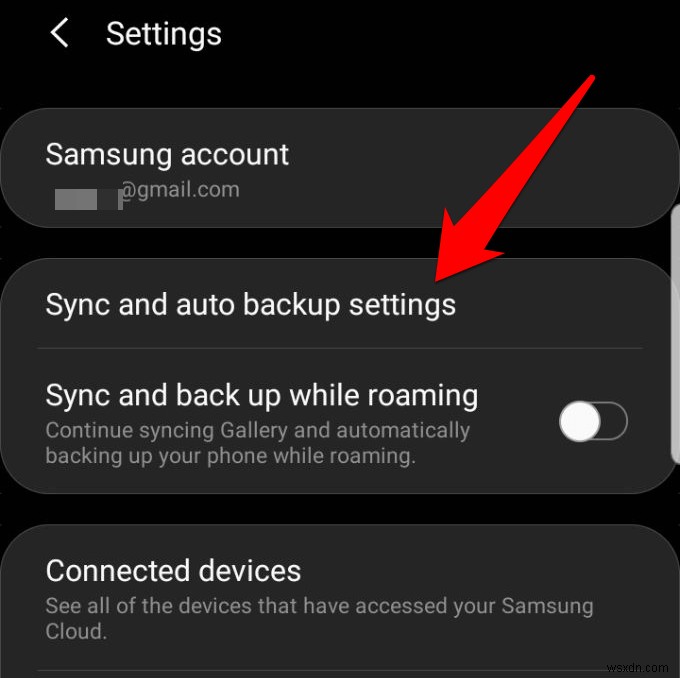
- 同期の下 タブで、継続的に同期するデータのスイッチをオンに切り替えます。
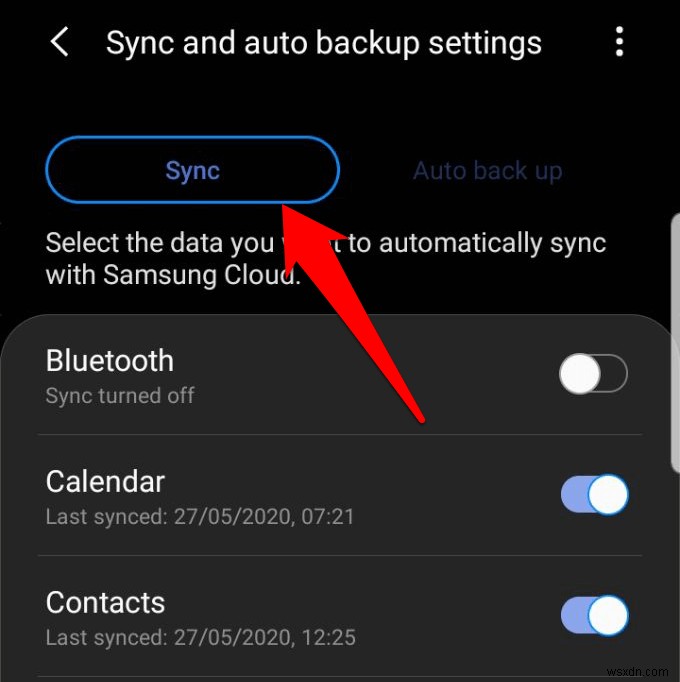
- 次に、[今すぐ同期]をタップします 選択した各オプションのデータを手動で同期します。 自動バックアップをタップすることもできます バックアップするデータのスイッチを切り替えます。
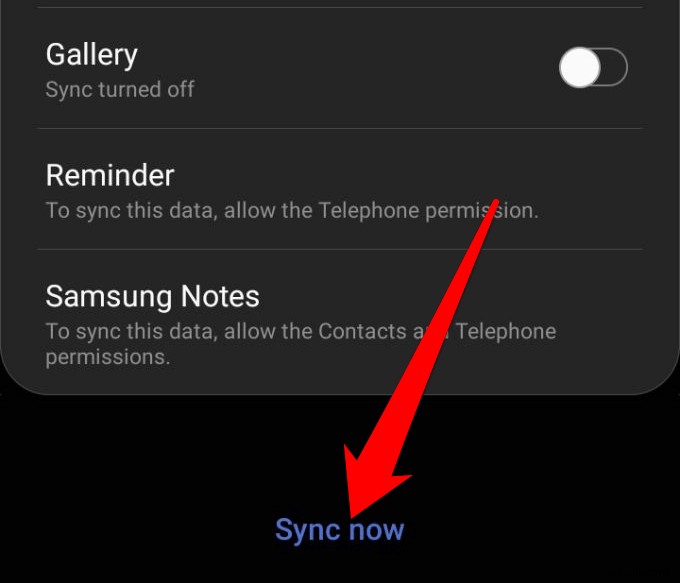
- メインメニューに戻り、名前をタップして、使用可能なストレージと現在使用されているストレージの量を確認します。 この電話をバックアップをタップします データを手動でバックアップする場合。
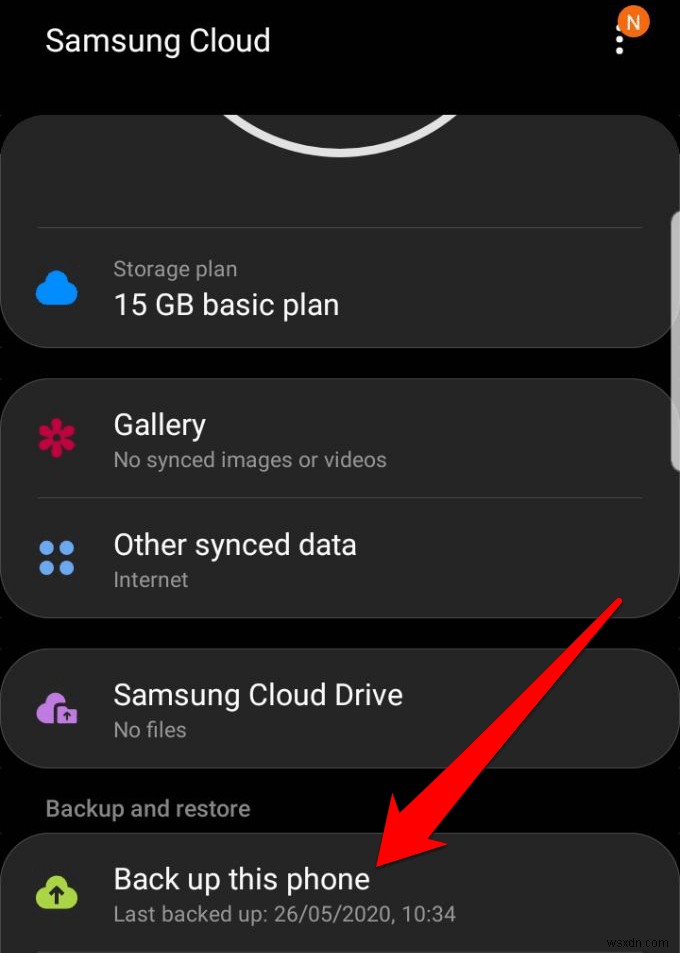
- Samsungの携帯電話またはタブレットからSamsungCloudサービスにいつでもアクセスするには、[設定]>[アカウント]に移動します Samsung Cloudをタップします 。 ホームを押します サービスを終了するためのキー。または、画面の右上にある3つのドットをタップして、ホーム画面にショートカットアイコンを追加し、[設定]をタップします。 SamsungCloudアイコンを表示に切り替えます 。
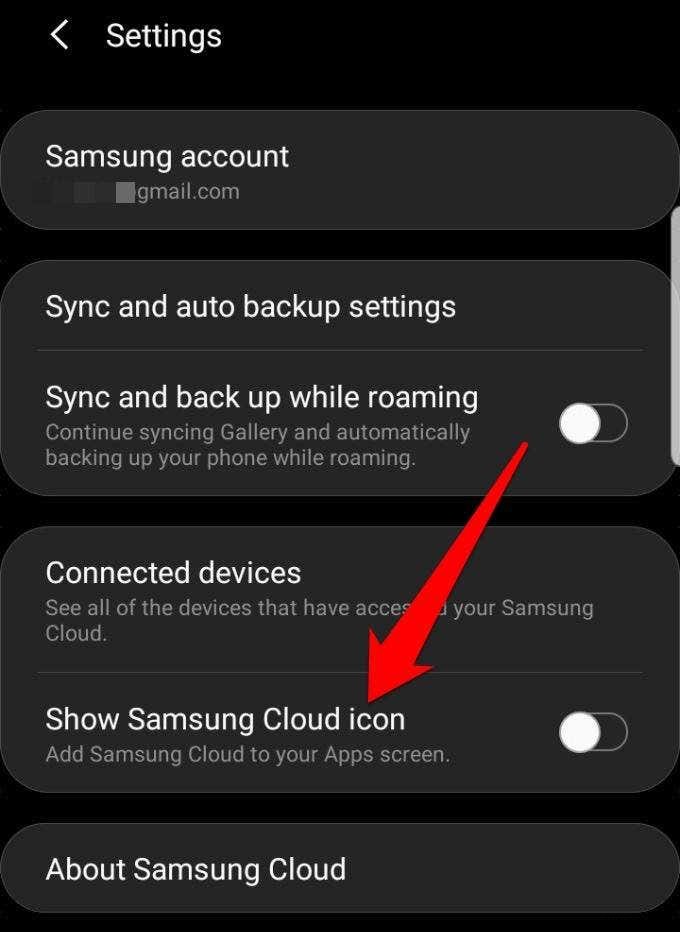
Web上のSamsungCloudにアクセスする方法
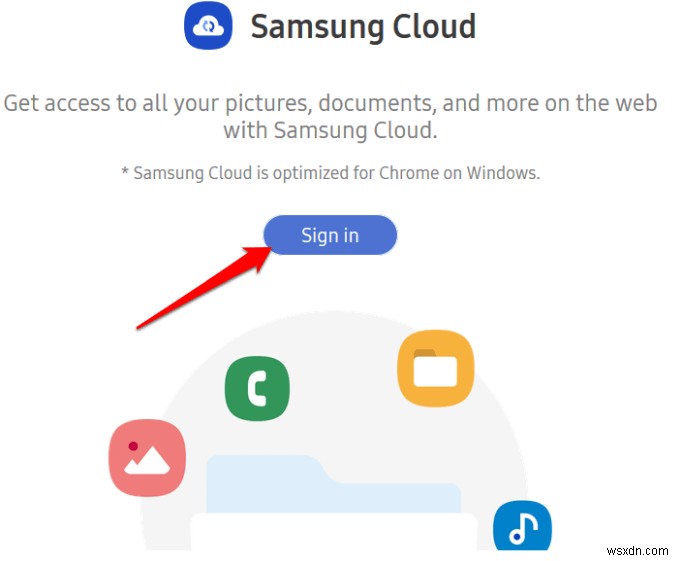
Webブラウザを使用している場合は、Samsung CloudWebポータルからSamsungCloudにアクセスできますが、ファイルを追加することはできません。
- ログインをクリックします ボタンをクリックしてSamsungCloudのログイン資格情報を入力すると、Galaxyデバイスからバックアップされたすべてのビデオ、写真、その他のファイルが表示されます。
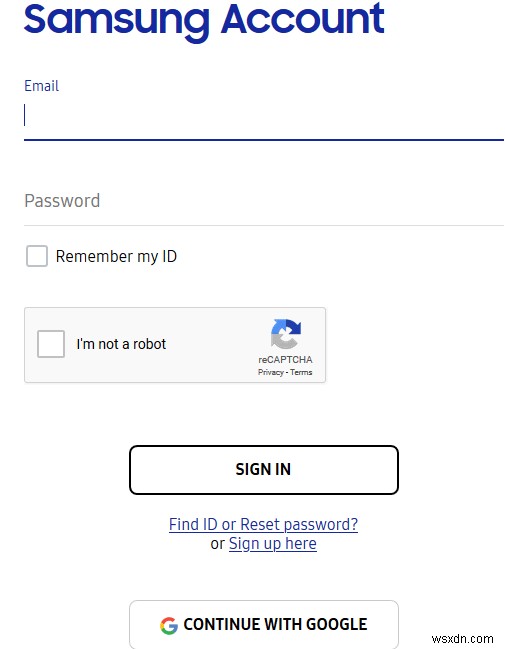
- 2段階認証プロセスを使用してセットアッププロセスをガイドします。
- 認証が完了すると、Samsung Cloudアカウントにアクセスして、同期、バックアップ、保存したすべてのもの、バックアップしたデバイスの数、バックアップのサイズを確認できます。
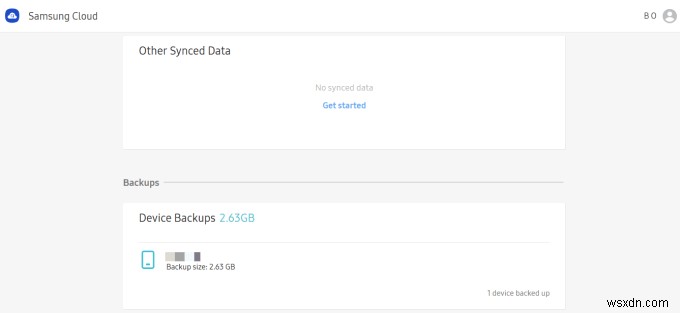
注 :Samsung Cloudに保存し、12か月以上使用していないデータは、連絡先、写真、カレンダーなどに関係なく削除されます。このような期間が経過した後に削除されたデータを復元することはできませんが、データが削除される前に事前に通知を受け取ります。
このため、データの自動バックアップまたは同期を手動で有効にして、アカウントが削除されないようにし、ファイルをクラウドストレージに自動的に保存する必要があります。
SamsungCloudストレージプラン
Samsung Cloudの基本プランでは、15GBのストレージが無料で提供されます。より多くのスペースが必要な場合は、いつでもプレミアムストレージプランにアップグレードできます。
さまざまなプランを表示するには、[設定]>[アカウント]に移動します およびバックアップ>SamsungCloud 次に、ストレージプランをタップします 。
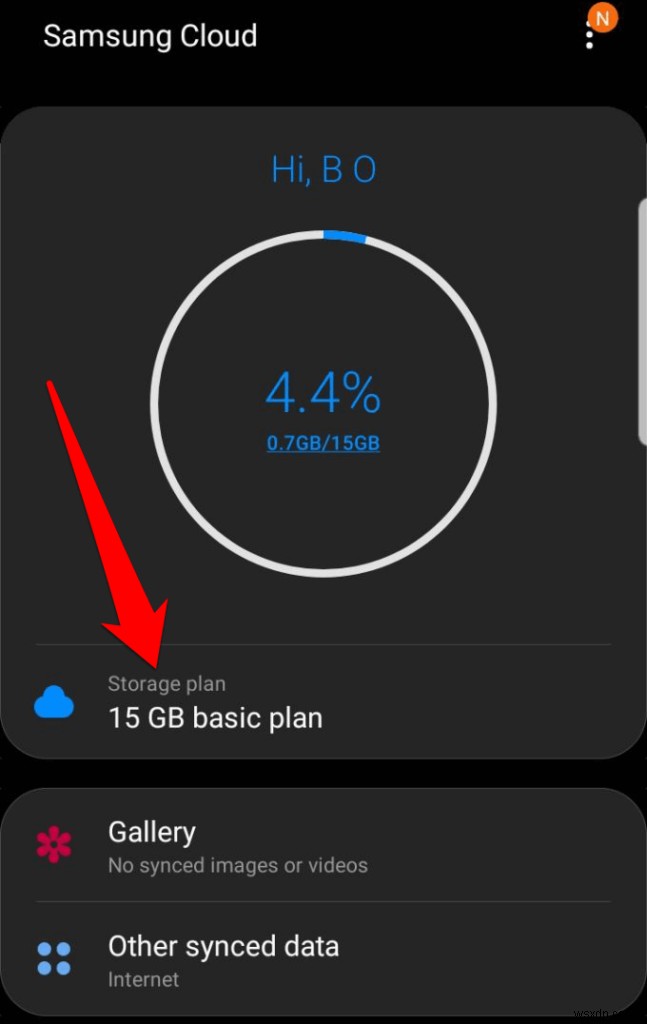
右または左にスワイプして、以下を含む計画を確認します。
- 基本(無料):プリロードされたSamsungアプリに追加料金なしで無制限のストレージを提供します
- 50GB:月額$0.99でより多くのストレージスペースを提供
- 200GB:月額たったの2.99ドルで、すべてのものを収納できる十分なスペースを提供します
アップグレードする準備ができたら、[アップグレード]をタップします 、次に同意するをタップします 利用規約に同意します。 購入をタップします 、お支払い方法を選択し、購入をタップします 購入を完了します。
注 :年間サブスクリプションの割引はありません。また、アップグレードのオプションは、すべてのキャリアまたはすべての地域で利用できるわけではありません。
ただし、microSDカードを購入するなどの別のオプションを選択することもできます。または、microSDカードを使用している場合は、追加のファイルをデバイスのストレージから内部SDカードに転送するだけです。
大きなファイルについては、大きなファイルをオンラインで転送するための最良の方法に関するガイドを確認し、より大きなクラウドストレージスペースを無料で提供する他のサービスを見つけてください。
Samsung Cloudを使用していますか?このサービスでのあなたの経験と、あなたがそれについて好きなこと、嫌いなことを聞いてみたいです。下のコメントセクションで音を立ててください。
-
Microsoft Rewards から最大限のポイントを獲得し、簡単にお金を稼ぐ方法
まだご存じない場合は、Microsoft には Microsoft Rewards というプログラムがあります。このプログラムでは、Bing で検索したり、Xbox Game Pass Ultimate を介して Xbox でクエストを完了したり、買い物をしたりすることでもポイントを獲得できます。適切なコミットメントがあれば、大量のポイントを獲得して、ギフトカードを介して実際のお金と引き換えることができます.目標を達成し、Microsoft Rewards を最大限に活用する方法は次のとおりです。 毎日のセットをチェックして、連続記録を維持しましょう! Microsoft Rewards
-
音楽の認識以外に Shazam を最大限に活用する方法
クラブでパーティーをしている時も、店で買い物をしている時も、いくつかの曲は私たちの心に残ります。バックグラウンドで流れている素晴らしい曲や、今まで聞いたことのない何かを聞いた瞬間、私たちはすぐに携帯電話を取り出し、Shazam を起動してサウンドトラックを特定します。はい、魔法のように機能します! どんな曲でも、文字通り秒単位で名前を付けてください。 Shazam は、バックグラウンドで再生されているものを検出するという素晴らしい超能力で有名です。特に新しい音楽をときどき探索するのが好きな場合は、スマートフォンに必須のアプリです。 Shazam が多くの隠された機能と機能を備えた強力なア
